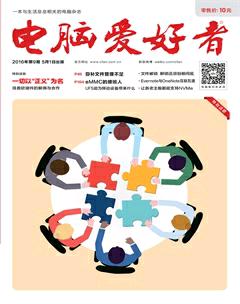一器变六器 ACDSee巧“变身”
ACDSee是大家熟知的看图软件,但如果撇开其看家的看图本领,其实它在多媒体创作方面也很有实力。用ACDSee可以生成包括PDF照片电子书、SCR音画屏保、EXE音画电子相册、Flash音画网页、PPT音画幻灯片在内的多种数码照片“副产品”。
制作多媒体电子作品,首先要准备好原材料。先建立一个“我的相册”文件夹作为工作文件夹,在其下建立“照片样例”和“音乐样例”子文件夹,分别存放照片和音乐素材。安装好ACDSee Pro 8软件,开始照片“副产品”的加工之“旅”。
1. 变身照片PDF电子书生成器
分散放置的数码照片不易管理,如果做成PDF电子书,双击打开就可以按预定顺序欣赏了。在ACDSee Pro 8主窗口左侧导航栏中点击打开“我的相册”目录下的“照片样例”文件夹,中间窗口出现照片的预览列表。按下Ctrl+A全选该目录下的所有照片,依次选择“工具”菜单下的“创建→PDF”命令(图1)。
接下来选择“创建一个包含所有图像的PDF文件”(图2),点击“下一步”会显示图像编辑列表,在其中可以删除不需要的照片;顺序不合适的,可在选中照片后通过“<<”和“>>”按钮进行调整(图3)。
定义PDF文件的输出路径和文件名之后,最后便可自动生成PDF照片电子书。
2. 变身三类音画多媒体生成器
数码照片还可以做成SCR音画屏幕保护程序或EXE电子相册。屏保程序可代替系统屏保在系统闲置时自动展示,而EXE电子相册可以脱离图片浏览器或PDF阅读器,直接在操作系统中双击运行。
制作SCR音画屏保与EXE电子相册,需要通过“工具→创建→幻灯放映文件…”进入。ACDSee是把SCR或EXE多媒体程序作为幻灯片来管理的。如果要创建屏保类的演示,选择“Windows屏幕保护程序(.scr文件格式)”;若是创建EXE文件,则选择“独立的幻灯放映(.exe文件格式)”(图4)。
创建SCR或EXE文件时,前期照片编辑与创建PDF时基本相同。有所不同的是,在SCR或EXE文件中需要设定图片的转场效果,添加音频剪辑,设定演示作品的标题(图5)。点击“转场”文字链接设置转场效果,系统默认提供9种效果,若要实现每次不同的转场效果,要选择“随机”选项。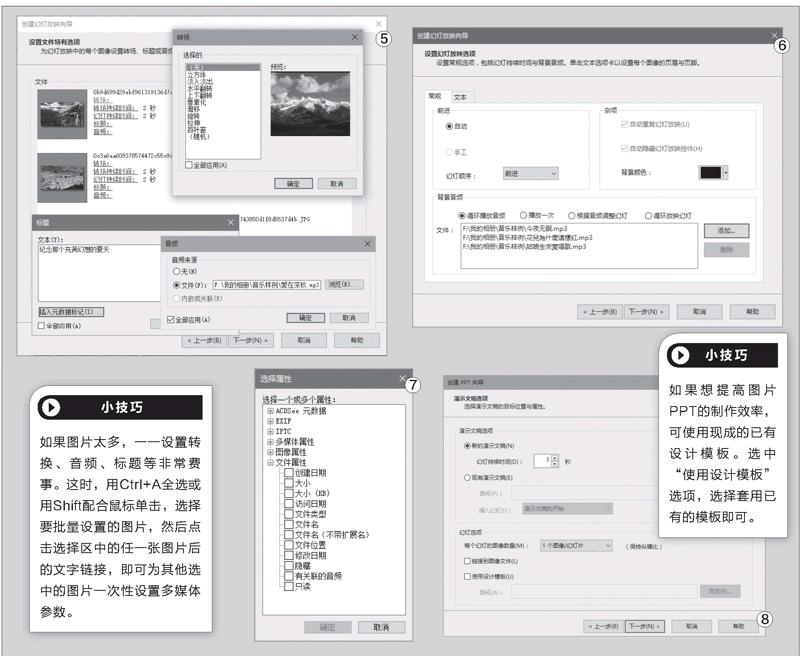
在作品集“标题”窗口中,若需要包含照片属性、照片拍摄EXIF参数,点击“插入元数据标记”复选框,然后从6类选项中选择需要插入的元数据(图6)。
由于数码照片在拍摄时可包含音频信息,此外ACDSee软件也可以为数码照片配置语音说明,因此在“音频”设置项中,若有此类照片,可选择“内嵌或关联”选项。若需要为照片另配外部音频解说文件,点击“文件”后的“浏览”按钮,加载音频文件即可。
下一步进入幻灯片放映设置窗口,设置播放控制的类型(自动还是手动),添加背景音乐文件及其播放方式(图7),点击“下一步”生成SCR或EXE多媒体作品。
3. 变身音画PPT幻灯片生成器
利用ACDSee还可以制作图片PPT幻灯片。执行“创建→PPT”命令,进入PPT演示文稿设置窗口,创建新的演示文稿或在已有文稿中插入照片幻灯片子集。在照片幻灯片中,设置每个幻灯片中出现图像的数量(图8)。配置好图片参数后,按向导一路前行即可生成图片PPT文件了。